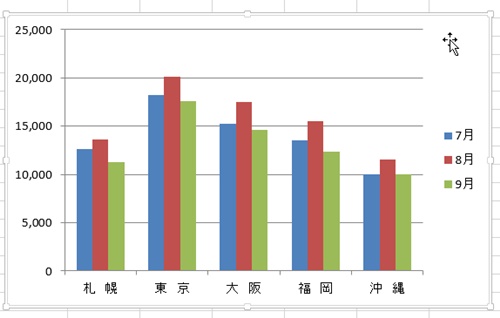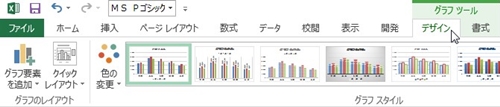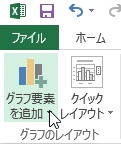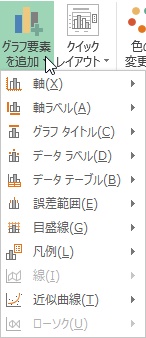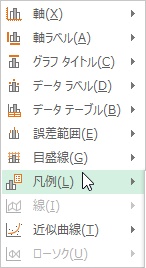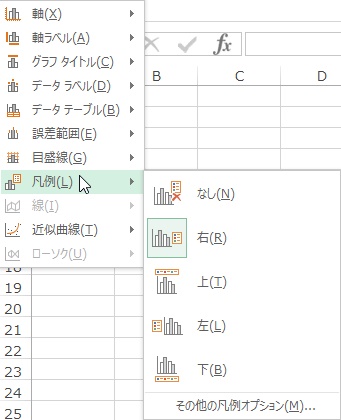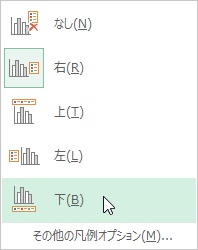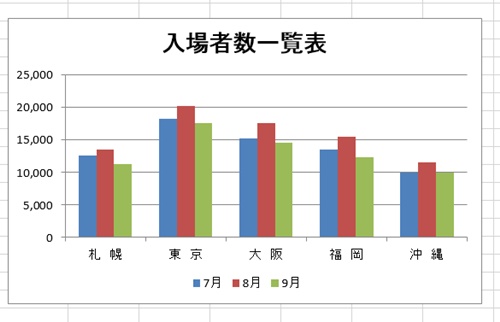【エクセル2013】グラフにある凡例ラベルの表示配置を変更する方法
 エクセルのワークシート上でグラフを
エクセルのワークシート上でグラフを
作った際に資料として使用できますが、
グラフ内の凡例の表示配置を変更したい
時があります。
そのような場合にはラベルの
凡例機能を使えば解決できます。
そうはいっても、
『どうすればグラフにある凡例ラベルの
表示配置を変更することができるの?』
と頭を抱えている人も多いでしょう。
そこで今回は、
「グラフにある凡例ラベルの表示配置を変更する方法」
についてご紹介します。
この記事の目次
グラフにある凡例ラベルの表示配置を変更する方法
それでは始めていきましょう。
凡例ラベルの表示配置を変更するグラフをクリックして選択する
最初に凡例ラベルの表示配置を変更
グラフをクリックして選択しましょう。
「グラフ ツール」の「デザイン」タブをクリックして選択する
凡例ラベルの表示配置を変更する
グラフを選択したら、「グラフ ツール」の
タブが開きます。
その「グラフ ツール」の中から
「デザイン」タブをクリックして
選択してください。
「グラフ要素を追加」アイコンをクリックして選択する
「デザイン」タブを選択したら「グラフの
レイアウト」グループの「グラフ要素を
追加」アイコンをクリックして選択します。
項目から表示させる位置をクリックして完了!
「グラフ要素を追加」アイコンを
選択したら凡例機能の項目が開きます。
その開いた項目の中から
「凡例」をクリックして選択します。
「凡例」を選択したら
凡例機能の項目が開きます。
その開いた項目の中から
表示させたい位置をクリックして
選択しましょう。
今回は「下」を選択します。
そうすると、
グラフにある凡例ラベルの
表示配置を変更することができます。
まとめ
- 凡例ラベルの表示配置を変更するグラフをクリックして選択する
- 「グラフ ツール」の「デザイン」タブをクリックして選択する
- 「グラフ要素を追加」アイコンをクリックして選択する
- 項目から表示させる位置をクリックして完了!
お疲れ様でした。
グラフにある凡例ラベルの表示配置を
変更することはできましたでしょうか?
今回ご紹介した「レイアウト」タブの
「凡例」機能を利用することですぐに
グラフにある凡例ラベルの表示配置を
変更することができます。
あなたの作業が、今よりもスムーズに
進められることを心より応援しております。